win10安全防护怎么开启 win10安全防护开启教程
更新时间:2023-08-07 09:34:39作者:skai
我们大家使用win10操作系统的小伙伴应该都清楚,win10中有一个安全防护的功能,在开启后可以更好的保护我们的电脑的安全,但是有很多的小伙伴不知道要怎么开启,那么win10安全防护怎么开启呢?接下来小编就教给大家win10安全防护开启教程,一起来看看吧,希望对你有帮助。
方法如下:
1、在开始菜单打开设置。
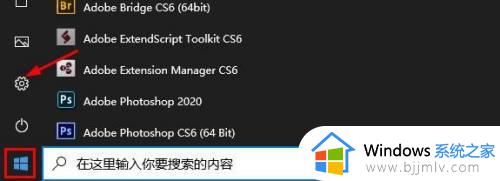
2、点击“安全和更新”。
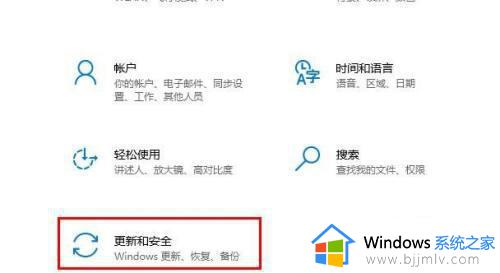
3、点击左侧窗口的“Windows 安全中心”。右侧窗口点击“打开Windows 安全中心”。
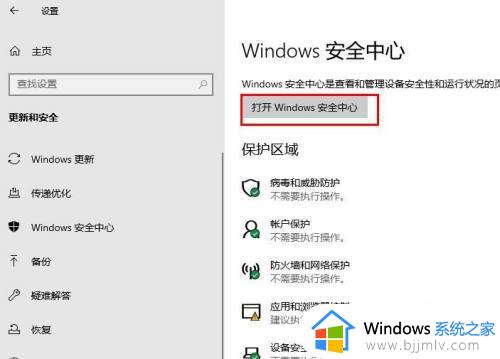
4、点击“病毒和威胁防护”。
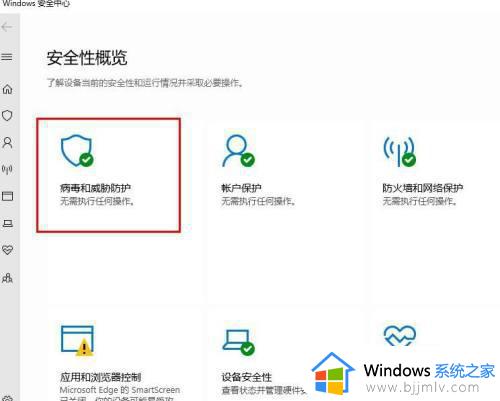
5、向下滚动窗口,在病毒和防护威胁下点击“管理设置”。
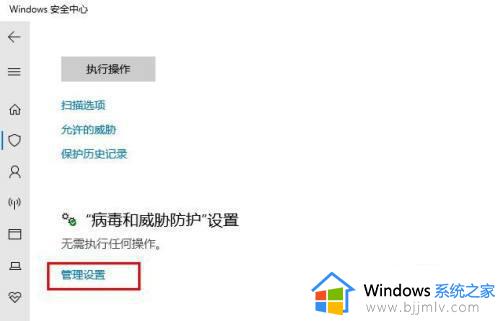
6、在这里你可以打开或关闭病毒防护。
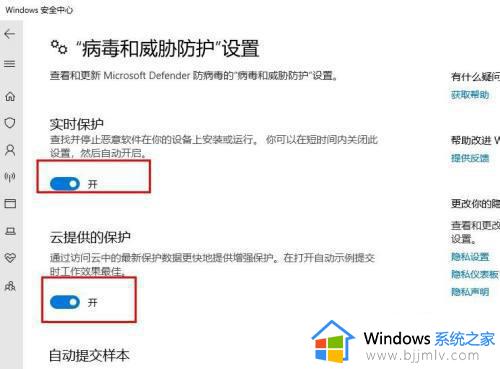
以上全部内容就是小编带给大家的win10安全防护开启教程详细内容分享啦,小伙伴们如果你们也不会开启win10安全防护的话可以参照小编的内容进行操作,希望本文可以帮助到你。
win10安全防护怎么开启 win10安全防护开启教程相关教程
- win10安全中心实时防护怎么关闭 win10关闭安全防护中心设置方法
- windows10安全保护怎么关闭?windows10安全防护在哪里关闭
- win10安全与维护在哪 win10安全与维护怎么打开
- win10病毒和威胁防护怎么设置 win10病毒和威胁防护设置教程
- pd18安装win10提示“安全启动功能防止操作系统启动”怎么办
- win10安全启动状态怎么开启 win10开机强制进入安全启动详细教程
- win10没有安全中心病毒和威胁防护设置怎么解决
- win10安全模式怎么关闭开机启动?win10如何退出安全模式启动
- win10防病毒怎么打开 win10如何开启防病毒程序
- 电脑怎么开安全模式win10 如何开启电脑安全模式win10
- win10如何看是否激活成功?怎么看win10是否激活状态
- win10怎么调语言设置 win10语言设置教程
- win10如何开启数据执行保护模式 win10怎么打开数据执行保护功能
- windows10怎么改文件属性 win10如何修改文件属性
- win10网络适配器驱动未检测到怎么办 win10未检测网络适配器的驱动程序处理方法
- win10的快速启动关闭设置方法 win10系统的快速启动怎么关闭
热门推荐
win10系统教程推荐
- 1 windows10怎么改名字 如何更改Windows10用户名
- 2 win10如何扩大c盘容量 win10怎么扩大c盘空间
- 3 windows10怎么改壁纸 更改win10桌面背景的步骤
- 4 win10显示扬声器未接入设备怎么办 win10电脑显示扬声器未接入处理方法
- 5 win10新建文件夹不见了怎么办 win10系统新建文件夹没有处理方法
- 6 windows10怎么不让电脑锁屏 win10系统如何彻底关掉自动锁屏
- 7 win10无线投屏搜索不到电视怎么办 win10无线投屏搜索不到电视如何处理
- 8 win10怎么备份磁盘的所有东西?win10如何备份磁盘文件数据
- 9 win10怎么把麦克风声音调大 win10如何把麦克风音量调大
- 10 win10看硬盘信息怎么查询 win10在哪里看硬盘信息
win10系统推荐